Desafortunadamente, ahora es un momento importante para saber cómo desinstalar una actualización de Windows 10.
Por lo general, es una buena idea mantener Windows 10 actualizado en su PC para asegurarse de que tenga las últimas protecciones y características. Sin embargo, incluso una gran empresa como Microsoft puede equivocarse, y se sabe que sus actualizaciones de Windows han causado serios problemas en el pasado..
Si instaló recientemente una actualización de Windows y está causando problemas, puede intentar desinstalarla. Hay varias formas de hacer esto, cada una de las cuales podría restaurar su PC a su correcto funcionamiento. En esta guía, le mostraremos cómo se hace, ayudándole a que las cosas vuelvan a ser como deberían ser..
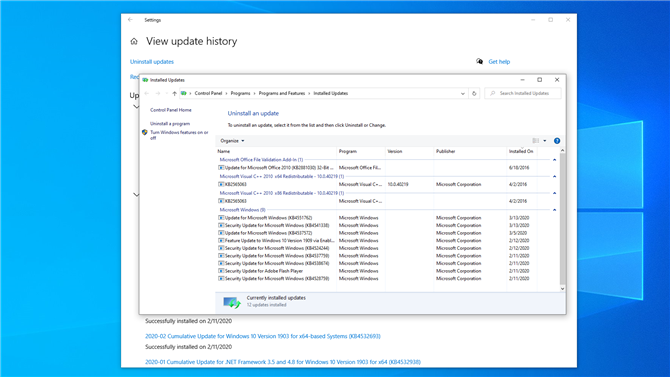
(Crédito de la imagen: futuro)
1.: Ver actualizaciones recientes de Windows 10
Afortunadamente, Microsoft facilita ver y desinstalar actualizaciones recientes de Windows 10. La forma más rápida de hacerlo es a través de la aplicación de configuración que viene incluida con Windows 10.
Haga clic en el botón Inicio, luego haga clic en el engranaje de Configuración. Una vez que se abra la aplicación Configuración, haga clic en Actualización y seguridad. De la lista en el centro de la ventana, haga clic en “Ver historial de actualizaciones,” entonces “Desinstalar actualizaciones” en la esquina superior izquierda.
Esto abrirá una ventana del Panel de control que enumera todas las actualizaciones instaladas recientemente en su computadora. Por defecto, esta lista se filtra en grupos y se ordena con las actualizaciones más recientes en la parte superior.
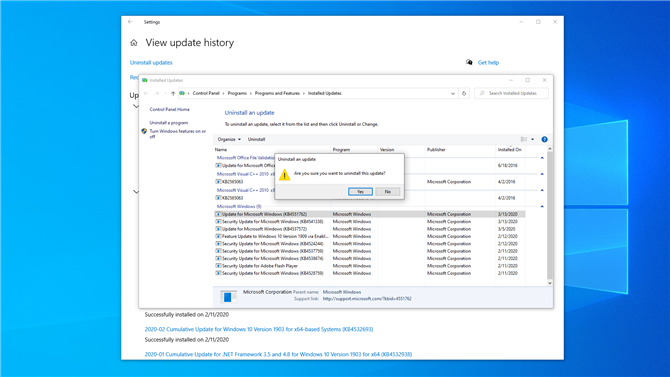
(Crédito de la imagen: futuro)
2. Desinstale las actualizaciones en Configuración y el Panel de control
Desplácese hacia abajo hasta la sección Microsoft Windows, luego haga clic en la actualización en la parte superior de la lista. Debe ser el que tenga la fecha de instalación más reciente..
Tome nota de su nombre completo y su número de Knowledge Base (KB), ya que pueden resultarle útiles más adelante. Si no puede encontrar y actualizar y conoce su nombre o número KB, puede usar el cuadro de búsqueda en la esquina superior derecha para encontrarlo.
En la parte superior de la tabla de actualizaciones, haga clic en Desinstalar. Se le preguntará si está seguro de que desea desinstalar la actualización; haga clic en Sí Ahora deje que Windows complete el proceso de desinstalación, que puede requerir un reinicio.
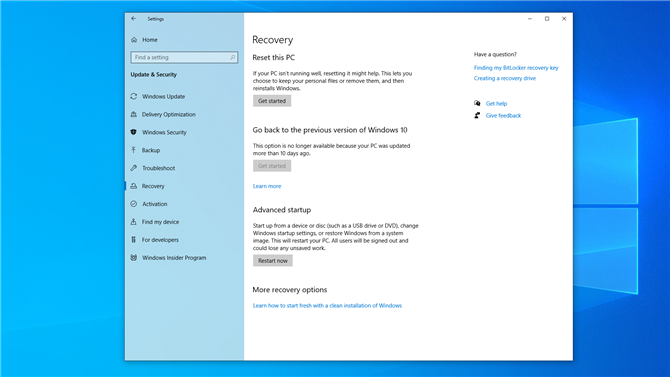
(Crédito de la imagen: futuro)
3. ¿Sin suerte? Usar inicio avanzado
Si el enfoque de configuración estándar no funciona, puede intentar reiniciar su computadora y desinstalar una actualización antes de iniciar Windows.
Al hacer esto antes de que se cargue Windows 10, puede evitar cargar programas que podrían bloquear o interferir con el proceso de desinstalación.
Abra la aplicación Configuración, luego haga clic en Actualización y seguridad. En la columna de la izquierda, haz clic en Recuperación. Cerca del fondo de la ventana está el “Inicio avanzado” sección; hacer clic “Reiniciar ahora” reiniciar su computadora en modo de inicio avanzado.
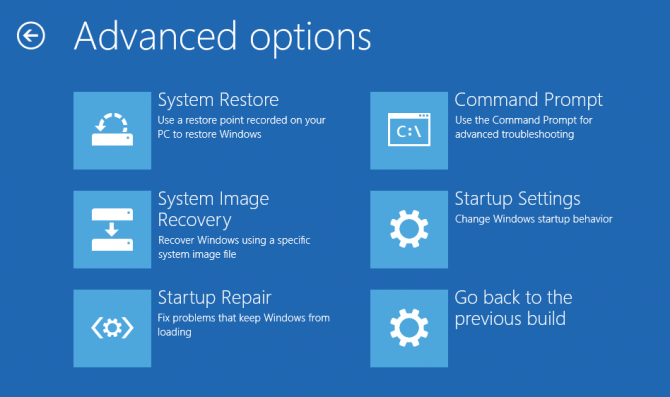
(Crédito de la imagen: Microsoft)
4. Navegue a través de Inicio avanzado
Cuando tu computadora se reinicie, serás recibido con el menú de inicio Avanzado. Esto es útil en una variedad de situaciones, como si necesita instalar Windows desde una unidad USB o un DVD de recuperación. Sin embargo, en este caso querrá hacer clic en la opción Solucionar problemas.
Una vez que haya hecho eso, verá dos opciones: “Restablecer esta PC” y “Opciones avanzadas;” elija este último para avanzar con el proceso de desinstalación. En la siguiente pantalla hay varias opciones, que incluyen Reparación de inicio, Restauración del sistema, Símbolo del sistema y más. En su lugar, haga clic en ‘Desinstalar actualizaciones’.
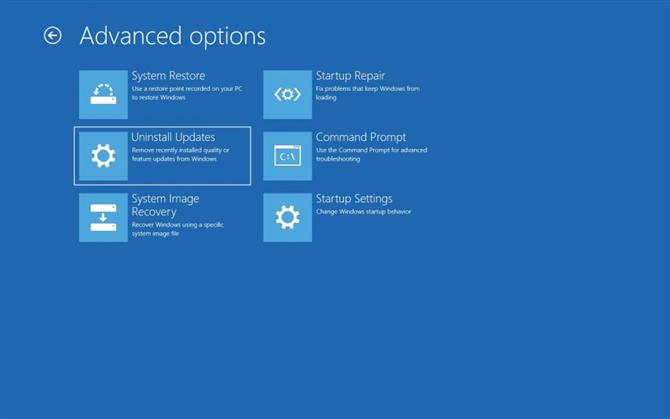
(Crédito de la imagen: Microsoft)
5. Actualización de calidad o actualización de características?
En la siguiente pantalla hay dos opciones: “Desinstalar la última actualización de calidad” y “Desinstalar la última actualización de funciones.” El número de KB que anotó anteriormente debería indicarle qué tipo de actualización es con una búsqueda rápida en Internet.
Haga clic en la opción adecuada y su PC se reiniciará (puede tardar unos minutos). Una vez que se reinicie, ingrese su información de inicio de sesión de Windows 10 y haga clic en Continuar.
Hacer clic “Desinstalar actualización de calidad” o “Desinstalar actualización de características” (según lo que haya elegido anteriormente en este paso) y la actualización se eliminará. Finalmente, reinicie su PC si se le solicita que lo haga..
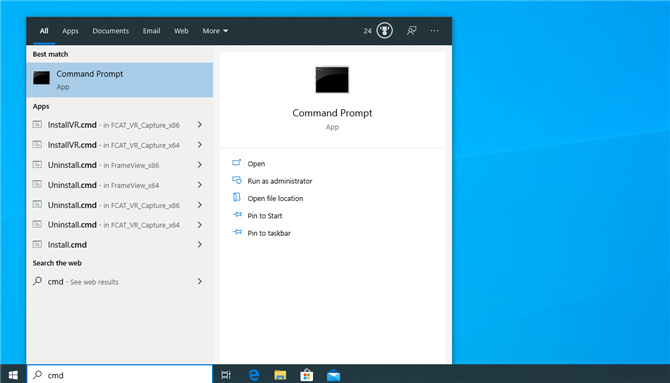
(Crédito de la imagen: futuro)
6. ¿Aún no funciona? Prueba el símbolo del sistema
A veces, una actualización simplemente se negará a desinstalarse correctamente mediante la aplicación Configuración o el método de inicio Avanzado.
En momentos como este, puede usar el símbolo del sistema para forzar a Windows 10 a desinstalar el parche. Una vez más, necesitará el número KB único de la actualización para desinstalar la actualización..
Tenga en cuenta que el símbolo del sistema de Windows 10 le permite escribir comandos directamente en Windows y no tiene una interfaz gráfica de usuario, por lo que solo debe seguir los siguientes pasos si está seguro de saber lo que está haciendo..
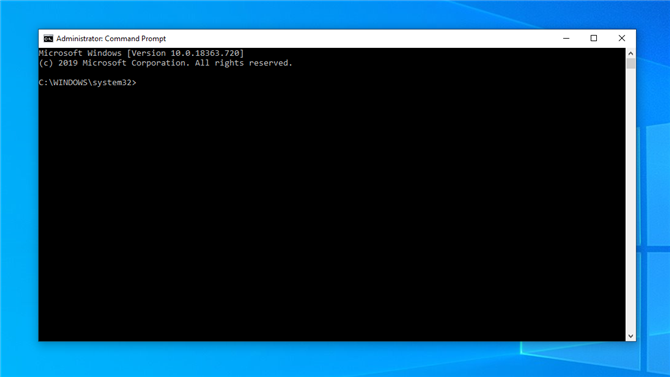
(Crédito de la imagen: futuro)
7. Abra el símbolo del sistema de Windows 10
Ahora que tiene el número KB, deberá abrir el símbolo del sistema de Windows 10 y ejecutar el Instalador independiente de Windows Update (o WUSA) para desinstalar la actualización que le está causando molestias.
Abra el símbolo del sistema de Windows 10 escribiendo “cmd” en el cuadro de búsqueda de Windows 10.
El resultado superior debería decir Símbolo del sistema; haga clic derecho en él, luego haga clic “Ejecutar como administrador” para asegurarse de que puede llevar a cabo las tareas que necesita hacer. Los siguientes pasos delinearán algunas de sus opciones, todas las cuales con suerte deberían hacer el trabajo..
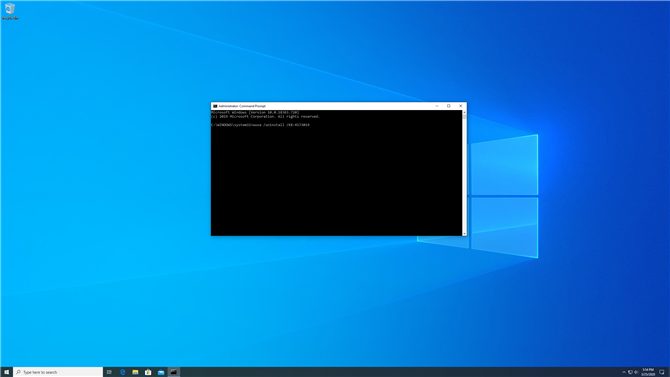
(Crédito de la imagen: futuro)
8. Desinstale una actualización obstinada con WUSA
En el símbolo del sistema de Windows, escriba:
wusa / uninstall / KB: UpdateID
Reemplace ‘UpdateID’ con el número KB de la actualización que desea eliminar.
Por ejemplo, si el número de ID de la actualización es KB4573019, escriba:
wusa / desinstalar / KB: 4573019
en la ventana del símbolo del sistema, luego presione Entrar y siga las instrucciones en pantalla. Deje que WUSA desinstale la actualización; le dirá cuándo está completo o si se produce algún error durante sus operaciones. Puede que tenga que reiniciar su computadora para que el proceso de desinstalación pueda finalizar.
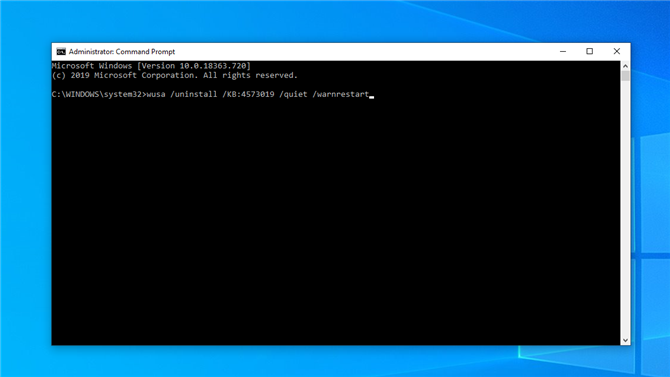
(Crédito de la imagen: futuro)
9. Opciones de WUSA adicionales
Si prefiere no tener las indicaciones en pantalla y solo quiere que WUSA continúe con el proceso de desinstalación, agregue “/tranquilo” hasta el final de las instrucciones antes de presionar Enter. Por ejemplo, el ejemplo en el paso 8 se convertiría en:
wusa / desinstalar / KB: 4573019 / quiet
Hay otras opciones que puede agregar a las instrucciones: / norestart o / forcerestart, como lo sugieren sus nombres, evitarán o forzarán a su PC a reiniciarse cuando termine.
Si quieres evitar todas las indicaciones excepto la solicitud de reinicio, use / quiet y / warnrestart, por ejemplo:
wusa / uninstall / KB: 4573019 / quiet / warnrestart
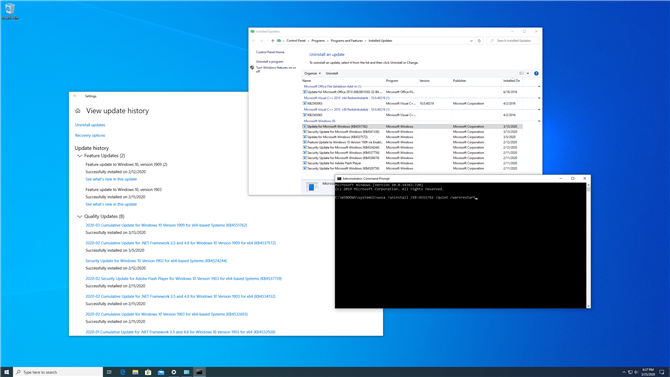
(Crédito de la imagen: futuro)
10. Verifique el registro de WUSA
Si usa WUSA, puede verificar su registro para asegurarse de que la actualización se desinstaló correctamente. Tipo “visor de eventos” en el cuadro de búsqueda de Windows 10 y haga clic en el resultado superior. En la columna de la izquierda, haga clic en la flecha junto a Registros de eventos para expandir sus opciones, luego haga clic en Configuración.
Para mostrar solo los eventos de WUSA, haga clic en Filtrar registro actual en el panel de la derecha, luego marque la casilla de verificación junto a WUSA en “Fuentes de eventos” menú desplegable y haga clic en Aceptar. Haga doble clic en el evento WUSA relevante para obtener más información, incluidos los mensajes de error que se generaron.
- Estas son las mejores computadoras portátiles de 2020
